
خوشبختانه iPhone و iPad ها از ماوس و کیبورد پشتیبانی میکنند و امکان کار با آنها را دارند و نیاز به راهاندازی خاصی برای کار با دستگاههای همراه برند اپل خود به کمک ماوس و کیبورد نخواهید داشت. در این مطلب با نحوه اتصال ماوس و کیبورد USB به آیفون و آیپد آشنا میشویم.
بهترین و سادهترین روش اتصال ماوس و کیبورد به آیفون و آیپد استفاده از ماوس بلوتوث و کیبوردهای با امکان اتصال بلوتوث است.
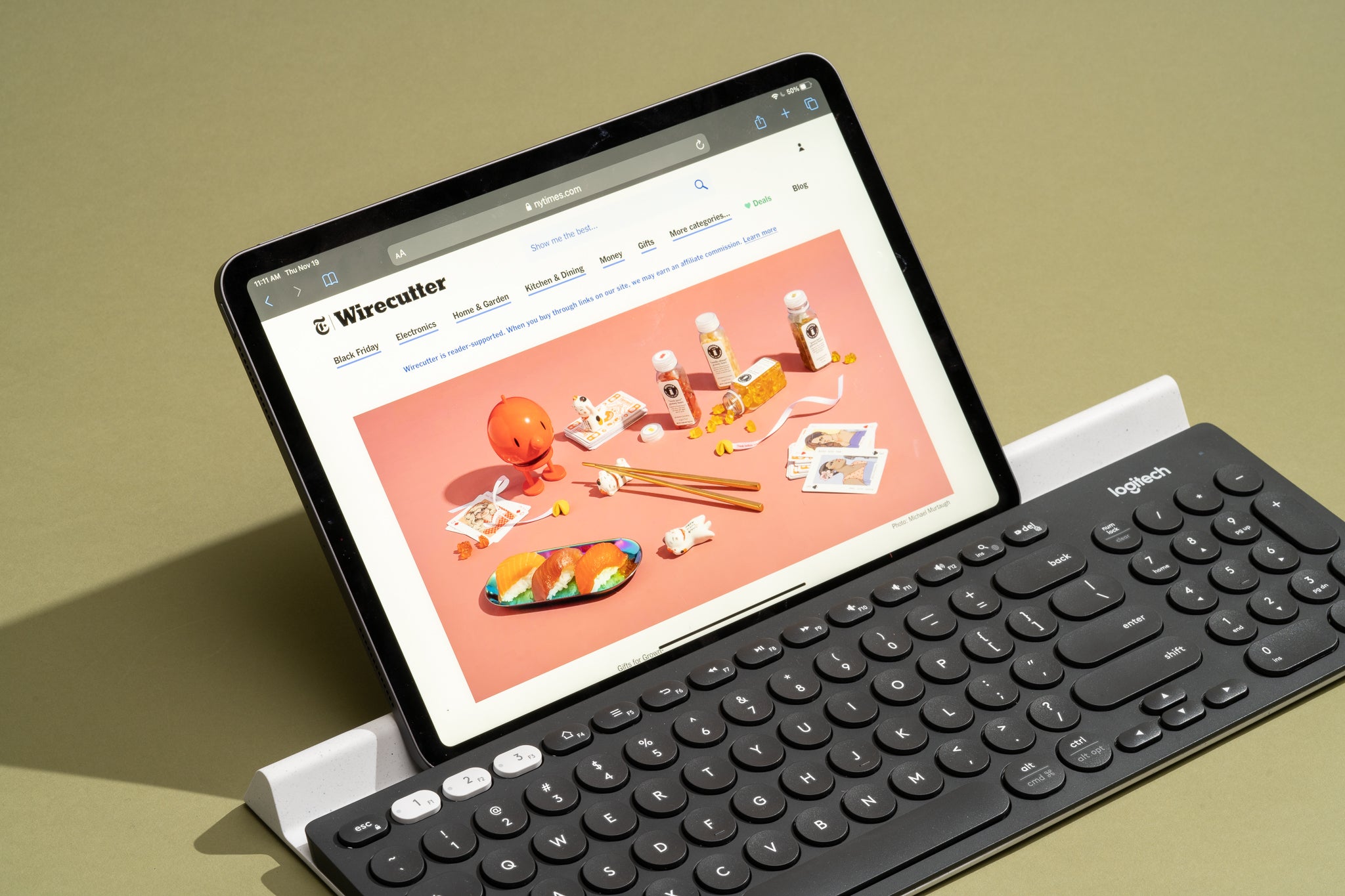
اتصال ماوس و کیبورد بلوتوث به آیفون و آیپد به سادگی انجام میشود و برای انجام آن به غیر از خود ماوس و کیبورد بلوتوث به قطعه یا تجهیزات دیگری نیار نخواهید داشت. حتی با توجه به جایگزین شدن پورت USB-A در مک بوکها با پورت USB-C یا تایپ سی نیز بهترین ماوس برای مک بوک یک ماوس بلوتوث محسوب میشود.
اما اگر ماوس و کیبورد بلوتوث ندارید و قصد تهیه آنها را نیز ندارید میتوانید با ماوس و کیبورد USB خود، چه با اتصال سیم و چه اتصال وایرلس به iPhone و iPad خود متصل شوید و با آنها کار کنید؛ البته باید با توجه به مدل دستگاه خود و پورت اتصال آن این کار را انجام دهید.
برای اتصال ماوس و کیبورد USB به آیفون و آیپد و یا هر دستگاه دیگر نیاز به برقراری اتصال فیزیکی پورت USB است. ماوس و کیبوردهای USB خود به دو دسته سیمدار و بیسیم تقسیم میشوند و برای اتصال هر یک از آنها نکاتی وجود دارد که در ادامه با آنها آشنا میشویم.
در ابتدا باید در تنظیمات دستگاه خود، چه آیفون و چه آیپد، قابلیت AssistiveTouch را فعال کنید، در غیر این صورت ماوس شما کار نخواهد کرد.
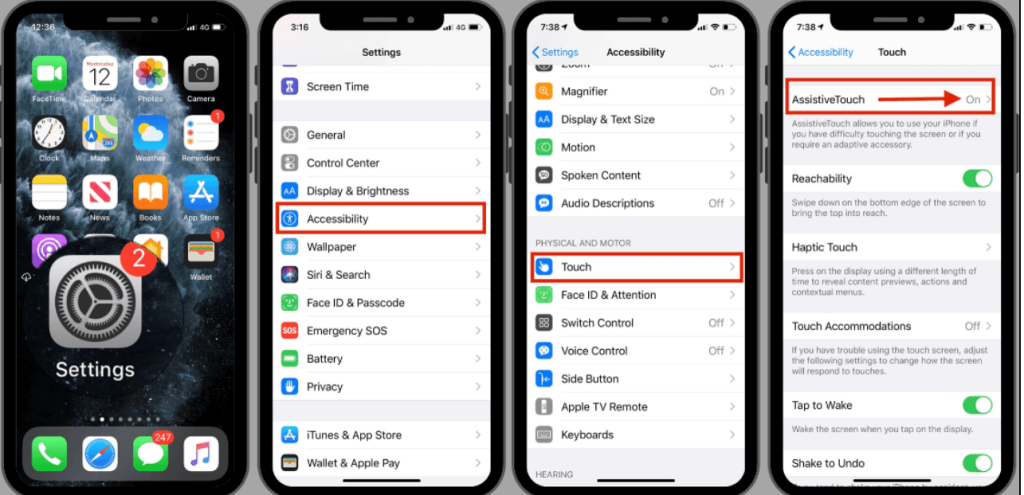
برای فعال کردن این قابلیت باید به Settings > Accessibility > Touch > AssistiveTouch بروید و کلید مقابل آن را به حالت روشن در آورید.
نیازی به انجام تنظیمات دیگری نیست و برای کار کیبورد نیازی به فعال کردن قابلیت یا تنظیم خاصی ندارید؛ اما فعال کردن AssisstiveTouch برار کار کردن ماوس با آیفون و آیپد شما الزامی است.
نکته بعدی که باید به آن توجه کنید پورت اتصال دستگاه شماست. در گذشته پورت مورد استفاده در دستگاههای همراه اپل پورت Lightning است. این پورت از استاندارد USB 2.0 استفاده میکند و اولین بار در سال 2012 و برای iPhone 5 معرفی و مورد استفاده قرار گرفت.
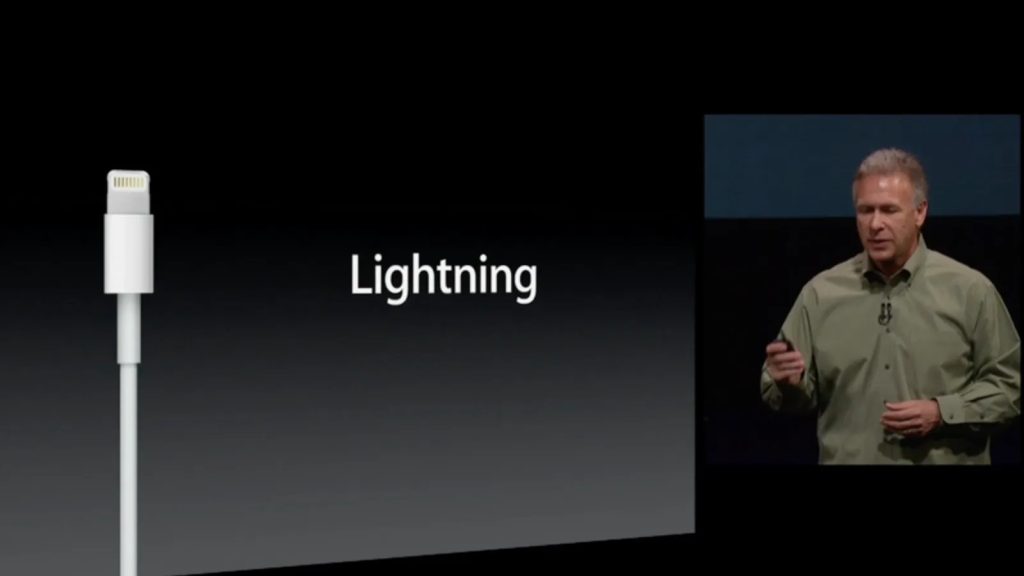
بیشتر بخوانید: USB 4.0 چیست | تفاوت USB 2 و USB 3
اما امروزه دستگاههای جدیدتر اپل از پورت تایپ سی استفاده میکنند. با توجه به کابل شارژ مورد استفاده شما به سادگی میتوانید متوجه شوید که دستگاه شما از کدام پورت اتصال استفاده میکند.
بیشتر بخوانید: تفاوت لایتنینگ و تایپ سی


در هر صورت برای اتصال ماوس و کیبورد USB به آیفون و آیپد نیاز به یک تبدیل خواهید داشت، اما با توجه به پورت اتصال دستگاه خود باید بدانید که کدام تبدیل را نیاز است تهیه کنید؛ تبدیل Lightning به USB یا تبدیل Type C به USB
اگر دستگاه شما دارای پورت لایتنینگ است، بهترین تبدیل برای شما تبدیل اصلی برند اپل خواهد بود. این تبدیل پورت Lightning را به پورت USB تبدیل میکند و تبدیل دوربین یا Lightning to USB Camera Adapter نام دارد.
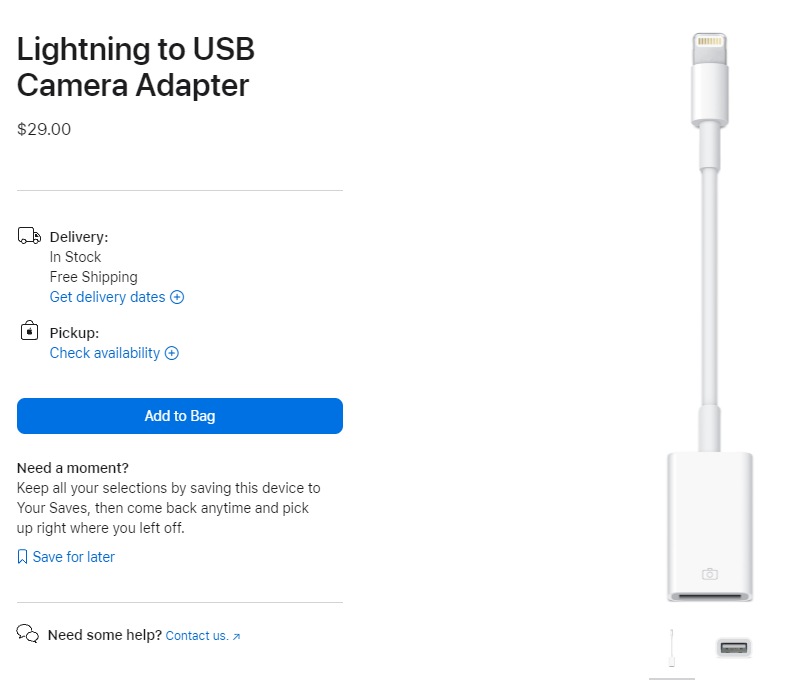
اما اگر دستگاه شما از پورت تایپ سی استفاده میکند، نیازی به تهیه تبدیل اصلی برند اپل ندارید و میتوانید از مبدلهای تایپ سی از برندهای مختلف مانند تبدیل های تایپ سی بیاند استفاده کنید که علاوه بر پورت USB میتوانند پورتهای دیگری را نیز به شما بدهند و یا چند پورت USB را در اختیار شما قرار دهند.
اگر قصد دارید تا ماوس و کیبورد USB سیمدار خود را به آیفون و آیپد متصل کنید مقداری محدودیت خواهید داشت.
برای اتصال ماوس و کیبورد USB سیمدار به آیفون و آیپد تنها کافیست تا کابل USB ماوس یا کیبورد یا هردو خود را به تبدیل خود متصل کنید و آن را به دستگاه متصل کنید.

متاسفانه اگر دستگاه شما دارای پورت Lightning است و قصد دارید تا هم کیبورد و هم ماوس خود را به آن متصل کنید و ماوس و کیبورد شما سیمدار هستند، امکان این کار با تبدیل اپل وجود ندارد، چرا که برای این کار نیاز به دو پورت USB دارید و تبدیل اپل به شما تنها یک پورت USB ارائه میدهد و ما استفاده از تبدیلهای Lightning برندهای متفرقه را توصیه نمیکنیم.
اما برای اتصال کیبورد و ماوس USB به آیپد و آیفون خود میتوانید از تبدیلهای تایپ سی برندهای متفاوتی از جمله بیاند استفاده کنید. این تبدیلهای تایپ سی در مدلهای مختلفی قابل تهیه هستند و علاوه بر پورت USB میتوانند پورتهای دیگر مانند HDMI، ورودی تایپ سی و حتی کارت حافظه را به شما بدهند و یا چند پورت USB را در اختیار شما قرار دهند.




بیشتر بخوانید: اتصال هارد اکسترنال به آیپد و آیفون
برای اتصال ماوس و کیبورد USB وایرلس به آیفون و آیپد کافیست تا گیرنده USB ماوس و کیبورد خود را از طریق تبدیل مناسب برای دستگاه خود (Lightning یا Type C) متصل کرده و با ماوس و کیبورد با آیپد یا آیفون خود کار کنید.
تنها تفاوتی که بین اتصال ماوس و کیبورد USB وایرلس و سیمدار به آیفون و آیپد است این است که اگر یک کیبورد و ماوس کمبو وایرلس داشته باشید، این ست کیبورد و ماوس با یک دانگل متصل میشوند و شما نیازی به دو پورت USB جداگانه برای اتصال ماوس و کیبورد خود ندارید؛ البته این به شرطی است که کیبورد و ماوس خود را در یک پکیج کمبو تهیه کرده باشید.
بیشتر بخوانید: کیبورد و ماوس کمبو چیست
